Se passou recentemente de um Mac da Apple para um computador Windows ou se instalou o Windows no seu Mac, es muito provável que observe que o teclado padrão da Apple é algo diferente dos que normalmente são para Janelas.
Neste artigo abordamos sobre a mesa as principais diferenças entre um teclado Windows e um teclado Mac para que possamos entender como usar um teclado Mac em um computador Windows.
Se você está pensando em comprar um teclado Mac, te recomendamos sem dúvida alguma que consulte nosso guia de compra no que falamos de los mejores teclados para Mac de este ano.
Você vai usar um teclado Apple no meu PC com Windows?
Não importa se você usa um PC Windows ou um Mac Apple, seu teclado Mac deve funcionar perfeitamente com qualquer um desses dispositivos.
La mayoría de modelos, incluído el teclado mágico, você pode se conectar por cabo USB ou por meio de conexão Bluetooth, desde que não sejam necessários adaptadores extras para poder conectar o teclado a qualquer dispositivo.
Obviamente, tal e como explicamos as linhas mais arriba, verás que algumas teclas no teclado Mac são diferentes do teclado de um computador Windows.
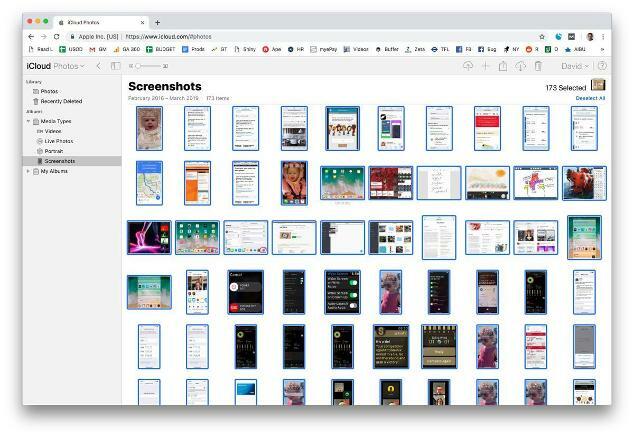
Quais teclas são diferentes ou faltam?
Na maioria dos casos, os designs dos teclados de PC e Mac são idênticos, mas há algumas teclas diferentes.
A primeira e mais óbvia é que um teclado Mac não tem a tecla 'Janelas'. Mais exatamente, não tem uma tecla com o símbolo do Windows, mas a tecla 'cmd' aja como tal quando pulsa.
'Alt' y 'Alt GR' são ligeiramente diferentes: a variante de Apple solo tem duas teclas ‘Alt’. Para usar ‘Alt GR’, você precisa manter pressionada a tecla ‘control’ ou ‘ctrl’ ao mesmo tempo.
Sucede algo parecido para ‘Suprimir’ y ‘Retroceder’,em Macs que apenas possuem um botão 'Suprimir' nos teclados mais pequenos, embora isso aja como um 'Retroceder', ya que elimina o caractere na izquierda do cursor.
Para obter a versão do Windows de ‘Eliminar’, mantenha pressionada a tecla de ‘control’ ou ‘ctrl’ e pressione ‘D’ ou mantenha pressionada a tecla ‘fn’ (função) enquanto pressiona ‘Eliminar’.
Não encontrará um botão 'Imprimir scr' em um teclado Mac, assim que você quiser capturar o que aparece na tela, terá que usar a ferramenta de recorte do Windows. Para encontrá-la, abra o menu ‘Inicio’ do Windows e escreva ‘herramienta recortes’, então selecione entre os resultados que aparecem.
A única omissão principal é a tecla ‘Menu’ ou ‘Aplicativos’ no Windows que te permite lançar janelas contextuais (basicamente o mesmo que fazer clicando com o botão direito do mouse). Os teclados do Mac não têm e atualmente não há nenhuma combinação de atalhos para ativá-los.
Existem algumas outras características que estão ausentes, incluindo ‘Insertar’, ‘Subir página’, ‘Bajar Página’, ‘Bloquear Número’ e outros, mas estes podem ser logados através do teclado na tela presente em Janelas.
Para encontrá-lo, acesse o menu ‘Início’ e depois ‘Ajustes > Facilidade de acesso > Teclado’ e habilite a opção ‘Usar o teclado na tela’.
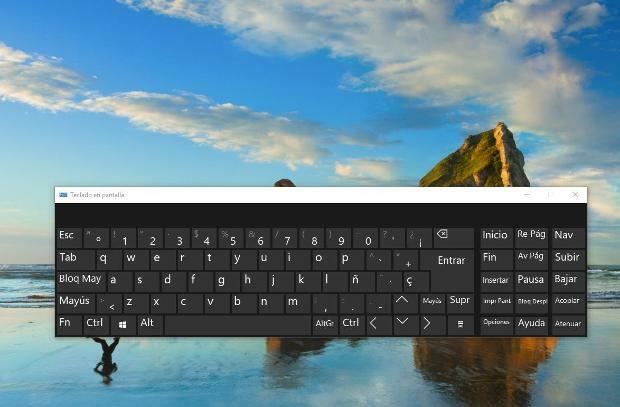
Este teclado pode ser minimizado para que você possa abri-lo quando precisar de alguns comandos especiais.
Para obter uma descrição completa dos diferentes métodos abreviados disponíveis no teclado, você também pode baixar o aplicativo Criador de layout de teclado da Microsoft. Este Programas gratuitamente te ofrece la posibilidad de reasignar las claves para que produzcan los personagens que elijas.
Inicie o aplicativo, clique em ‘Arquivo > Carregar teclado existente’ e busque seu modelo específico. A continuação, você pode clicar nas casinhas à esquerda do teclado e ver quais combinações você precisa usar para todos os caracteres estendidos.
Se desejar alterar uma chave, selecione a caixa de verificação correspondente (em outras palavras, se desejar que o caractere apareça quando pulses ‘Mayúsculas’, asegúrate de que selecionou esa casilla), haz clic en la clave virtual e introduzi el símbolo que deseas que utilice en su lugar.
A Microsoft incluiu uma seção de ajuda detalhada, para garantir que você tenha uma vista superior se quiser tirar o máximo proveito do aplicativo.
